Apple iOS 5: Κρατήστε τα iMessages συγχρονισμένα μεταξύ iPhone και iPad
Έχετε απογοητευτεί από το γεγονός ότι τα μηνύματα iMessages δεν συγχρονίζονται μεταξύ του iPhone και του iPad, όπως ισχυρίστηκε η Apple; Εδώ είναι ένας εύκολος τρόπος για να κάνετε την εμπειρία συγχρονισμού iMessages απρόσκοπτη.
Πρώτον, στο iPhone πηγαίνετε στο Ρυθμίσεις >> Μηνύματα >> Λήψη σε.

Αυτό δείχνει τις διευθύνσεις που λαμβάνετε στο iMessages στο iPhone σας. Από προεπιλογή, αυτό θα είναι ο αριθμός του iPhone σας και το αναγνωριστικό σας Apple.
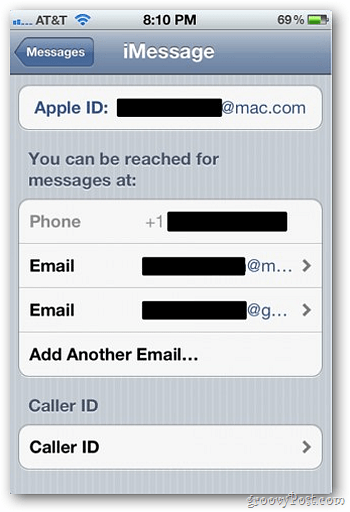
Προσθέστε τις διευθύνσεις ηλεκτρονικού ταχυδρομείου που θέλετε να χρησιμοποιούν οι χρήστεςχρησιμοποιήστε για να σας στείλουμε iMessages. Το μεγάλο πράγμα για αυτό είναι ότι μπορείτε να έχετε συναδέλφους, φίλους και οικογένεια να σας στέλνουν iMessages σε ξεχωριστές διευθύνσεις ηλεκτρονικού ταχυδρομείου.
Στη συνέχεια πατήστε στο αναγνωριστικό καλούντος.Επιλέξτε τη διεύθυνση που θέλετε να εμφανίζονται τα μηνύματα iMessages από τα οποία προέρχονται. Είναι καλύτερο να χρησιμοποιήσετε μια διεύθυνση ηλεκτρονικού ταχυδρομείου σε αντίθεση με τον αριθμό τηλεφώνου σας, εάν θέλετε να λάβετε iMessages και στις δύο συσκευές.
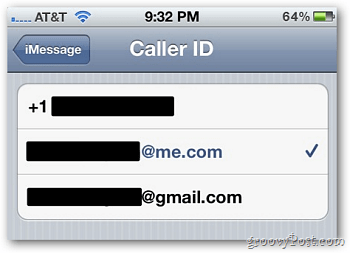
Στη συνέχεια, στο iPad σας, πηγαίνετε στο Ρυθμίσεις >> Μηνύματα >> Λήψη σε.
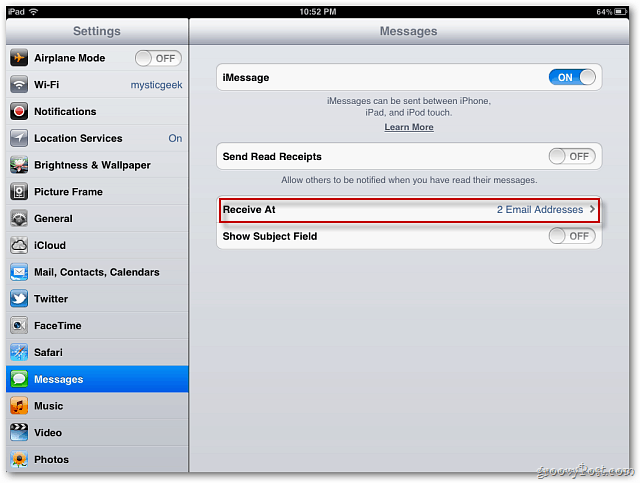
Αυτό δείχνει τις διευθύνσεις στις οποίες θα λάβετε το iMessages στο iPad σας.
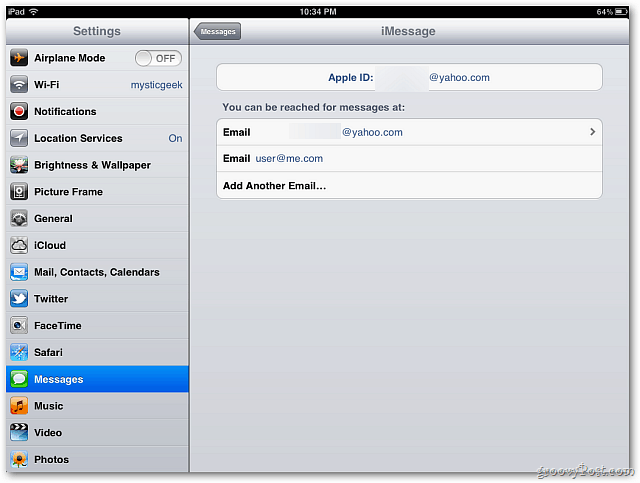
Στη συνέχεια πιέστε Αναγνώριση καλούντος.
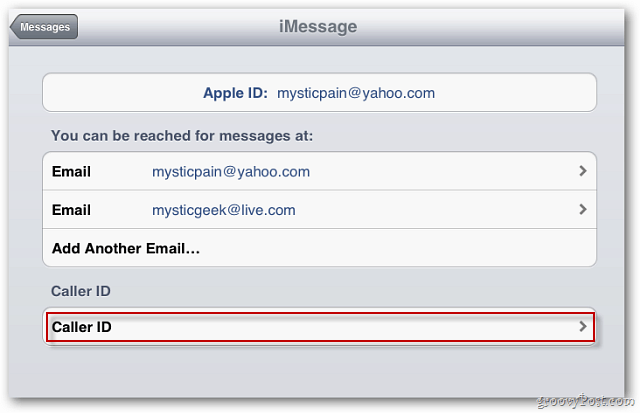
Το κλειδί εδώ είναι να προσθέσετε τις ίδιες διευθύνσεις ηλεκτρονικού ταχυδρομείου που προσθέσατε στο iPhone σας. Έτσι, όταν κάποιος στέλνει ένα iMessage σε μια από τις διευθύνσεις σας, εμφανίζεται και στα δύο μέρη.
![sshot-2011-10-26- [22-29-57] sshot-2011-10-26- [22-29-57]](/images/howto/apple-ios-5-keep-imessages-synced-between-iphone-and-ipad_7.png)
Τώρα, ανεξάρτητα από τη συσκευή που χρησιμοποιείτε για να στείλετε ένα νέοiMessage, iPhone ή iPad, θα εμφανιστεί ως η ίδια διεύθυνση στον παραλήπτη. Το αναγνωριστικό καλούντος σας θα ισχύει μόνο για νέα μηνύματα iMessages που στέλνετε. Επομένως, αν απαντάτε σε κάποιον που σας έστειλε ένα μήνυμα σε διαφορετική διεύθυνση, θα εμφανιστεί από αυτήν τη διαφορετική διεύθυνση. Τα μηνύματα που λαμβάνετε θα εμφανιστούν και στα δύο μέρη. Αυτό θα κάνει iMessages την απρόσκοπτη, πανταχού παρούσα εμπειρία της Apple.










Αφήστε ένα σχόλιο